Fr Appareil photo numérique Guide de démarrage rapide Préparation de l’appareil photo 1 7 Fixation de la courroie Attachez la courroie aux deux œillets situés de chaque côté de l’appareil photo comme indiqué sur l’illustration. Nombre de vues restantes Écran de contrôle Lisez ce guide pour avoir un aperçu général de la prise de vue avec votre D70 en utilisant les réglages par défaut. Il vous suffit alors de cadrer et de déclencher ( ). Il vous explique également au verso comment installer PictureProject et transférer les images sur votre ordinateur. 2 햳 햴 햵 Cadrez votre photo et appuyez à mi-course sur le déclencheur (햲). L’appareil photo sélectionne automatiquement la zone de mise au point contenant le sujet le plus proche. Une fois que l’appareil a fait le point sur ce sujet, la zone de mise au point active apparaît en surbrillance, un signal sonore est émis et l’indicateur de “mise au point effectuée” (●) apparaît dans le viseur (햳). Si le sujet est sombre ou en contre-jour, le flash intégré s’ouvre automatiquement et se déclenche au moment de la prise de vue. Appuyez à fond sur le déclencheur, en douceur, pour prendre la photo (햴). Lorsque la photo est en cours d’enregistrement sur la carte mémoire, le voyant d’accès situé à côté du logement pour carte mémoire s’allume (햵). Chargez la batterie EN-EL3 avec le chargeur rapide MH-18 fourni avec l’appareil. Li- 1 Branchez la prise secteur dans le chargeur de batterie (햲). 2 Branchez la prise murale dans la prise de courant. 3 En dirigeant la flèche située sur la partie supérieure de la batterie vers le voyant CHARGE, placez la batterie EN-EL3 dans le compartiment, en faisant correspondre les encoches de la batterie avec les projections du chargeur, et faites-la glisser en direction du voyant CHARGE (햳). 4 Faites glisser la batterie EN-EL3 en direction du voyant CHARGE jusqu’à ce qu’elle s’enclenche (햴). Le voyant commence à clignoter (orange) pour indiquer que le chargement a démarré. Le chargement est terminé lorsque le voyant brille de manière constante. io n BA TT ER Y PA CK CH EN ARGE D 햳 CH EN ARG D E CH AR GE D Li- Voyant CHARGE EN Vérifiez que tous les éléments répertoriés ci-dessous sont bien livrés avec votre appareil photo. io n BA TT ER Y REMARQUE : les cartes mémoire sont vendues séparément. Prise de vue 1 Sélectionnez le mode Positionnez le sélecteur de mode sur (AUTO). Avec ce mode, la plupart des réglages sont automatiquement contrôlés par l’appareil photo en fonction des conditions de prises de vue. Pour plus d’informations, reportez-vous à la page 10 du Guide de la photographie numérique. PA CK Pour plus d’informations, consultez la documentation fournie avec la batterie et le chargeur. 3 Visualisation des photos Pour visualiser vos photos Les photos s’affichent sur le moniteur au cours de l’enregistrement et lorsque vous appuyez sur la commande • 2 Réglez le mode de prise de vue sur 1 Mettez l’appareil photo hors tension. 2 Faites glisser le loquet du volet du logement en position le logement comme illustré ci-contre (햳). 3 Refermez le volet (햴). (photographie vue par vue) 100 NCD70 /DSC_0009.JPG et ouvrez le volet (햲). Introduisez la batterie dans 100 NCD70 /DSC_0008.JPG Guide Nikon de la photographie numérique Garantie Obturateur d’oculaire DK-5 3 햴 PA CK ER Y BA TT n io Li- 4 Batterie rechargeable EN-EL3 avec cache-contacts (fiche technique fournie) Chargeur rapide MH-18 avec câble d’alimentation (fiche technique fournie) Porte-piles CR2 (MS-D70) (Alimentation de rechange) Insérez entièrement la batterie et refermez le volet Deutsch English Español Français Câble vidéo EG-D100 CD d’installation de PictureProject Câble USB UC-E4 CD du Manuel de référence de PictureProject 3 Nederlands Svenska Fait OK A M J 2004 01 01 H M S 00 00 00 Commutateur marche-arrêt Contrôle du réglage dioptrique Sélecteur multidirectionnel Loquet du volet du logement pour batterie Commande Visualisation ( Volet du logement pour batterie Commande Menu ( ) Volet de logement pour carte mémoire 5 Repères de fixation Écran de contrôle Commande d’éclairage ACL ( ) Commande de formatage ( ) NORMAL 3 1 2 3 4 5 6 7 8 9 2 4 Appuyez sur la commande ( ) pour agrandir l’image affichée en Visualisation plein écran ou sur l’image mise en surbrillance dans la planche d’imagettes. Appuyez sur la commande pour annuler le zoom et revenir en Visualisation plein écran ou imagettes. Écran de contrôle 5 Pour regarder de plus près : Lecture au zoom 1/9 Réglez la taille d’image sur L (large) Lorsque le moniteur est hors tension, appuyez sur la commande QUAL et tournez la molette de commande secondaire jusqu’à ce que L apparaisse sur l’écran de contrôle. 100 NCD70 /DSC_0001.JPG Pour en savoir plus sur la taille d’image, référez-vous aux pages 43 du Guide de la photographie numérique. NORMAL 2 Appuyez sur la commande ( ) pour agrandir l’image affichée en mode de visualisation plein écran ou l’image sélectionnée, en mode de visualisation par planche d’imagettes. Utilisez le sélecteur multidirectionnel pour visualiser des zones de l’image invisibles sur le moniteur. + 3 Vous pouvez également effectuer un zoom avant ou arrière sur l’image en appuyant sur la commande . Appuyez sur la commande pour afficher une image de petite taille dans le coin inférieur du moniteur. Ce cadre indique la zone actuellement agrandie. Utilisez le sélecteur multidirectionnel pour déplacer le cadre à un autre endroit, et appuyez sur la commande et tournez la molette de commande principale pour modifier la taille de la zone sélectionnée. Relâchez la commande pour afficher la zone sélectionnée sur le moniteur. + Écran de contrôle 6 Réglez le mode de mise au point sur AF (mise au point auto) VIDEO OUT Tournez le sélecteur de mode de la mise au point jusqu’à ce qu’il s’enclenche en position AF (mise au point auto). Avec ce réglage, l’appareil photo effectue automatiquement la mise au point lorsque vous appuyez à mi-course sur le déclencheur. 1 Si aucune image n’est affichée sur le moniteur, appuyez sur la commande . + 1/9 4 Appuyez sur la commande pour annuler le zoom. Insérez une carte mémoire Bouton d’éjection 햳 Etiquette arrière A l’attention des utilisateurs d’appareils photo numériques avec objectifs interchangeables : Poussière sur le filtre passe-bas Dans le cas où des corps étrangers s’introduisent sur le filtre passe-bas, nettoyez-le comme indiqué dans les pages 194–195 du Guide de la Photographie numérique, ou demandez à un technicien de service agréé par Nikon de le faire. Les photos affectées par la présence de corps étrangers sur le filtre passe-bas peuvent être retouchées à l’aide de Nikon Capture 4 ver 4.1 ou ultérieure (optionnel) ou des options de “nettoyage” d’images, proposées par d’autres logiciels. 100 NCD70 /DSC_0001.JPG Pour en savoir plus sur la mise au point, référez-vous aux pages 64 du Guide de la photographie numérique. 햵 Au cours de la fabrication et de l’expédition de votre boîtier, Nikon a pris le plus grand soin pour empêcher toute impureté d’entrer en contact avec le filtre passe-bas. Toutefois, le D70 devant être utilisé avec des objectifs interchangeables, il se peut que des poussières pénètrent dans l’appareil photo pendant le changement d’objectif. Ces impuretés peuvent adhérer au filtre passe-bas et apparaître ensuite sur les photographies sous certaines conditions. Pour éviter cet éventuel désagrément, ne changez pas vos objectifs dans des environnements poussiéreux. Veillez aussi toujours à remettre en place le bouchon sur le boîtier dès qu’il n’est pas équipé d’objectif, en prenant soin d’essuyer préalablement le bouchon pour retirer toute poussière ou impureté qui pourrait s’y trouver. Le nombre de photos que vous pouvez prendre dépend de la capacité de la carte mémoire. DC IN 6 1 Pour en savoir plus sur la qualité d’image, référez-vous aux pages 41 du Guide de la photographie numérique. Date Pour exploiter au mieux toutes les possibilités de votre appareil photo D70, utilisez un objectif à microprocesseur de type G ou D. Voyant d’accès à la carte mémoire ) Lorsque le moniteur est hors tension, appuyez sur la commande QUAL et tournez la molette de commande principale jusqu’à ce que NORM (NORMAL) apparaisse sur l’écran de contrôle. Nederlands Svenska 1 Mettez l’appareil photo hors tension. 2 Positionnez l’objectif dans la monture à baïonnette de l’appareil, en alignant les repères de fixation comme illustré ci-contre. Evitez d’appuyer sur le bouton de déverrouillage de l’objectif et tournez ce dernier dans le sens antihoraire jusqu’à ce qu’un déclic signale sa mise en place. 3 Verrouillez l’objectif à son ouverture minimale (plus grand nombre f/). Ignorez cette étape pour les objectifs de type G. Loquet du volet du logement pour carte mémoire Commande Effacer ( Moniteur 1/9 Le nombre de photos que vous pouvez prendre dépend de la capacité de la carte mémoire. Commande Sensibilité (ISO) / Commande Imagette ( ) Commande Qualité/ taille d’image (QUAL) Commande Lecture au zoom ( ) / Commande Enter ( ) Réglez la qualité d’image sur NORM (JPEG normal) Montez un objectif ) Sélecteur de mode 4 Aucune opération ne peut être effectuée tant que vous n’avez pas sélectionnéune langue et programmé l’horloge. Si vous quittez les menus sans appuyer sur la commande , la boîte de dialogue de sélection de la langue s’affichera la prochaine fois que l’appareil photo sera mis sous tension. Molette de commande principale Commande du mode de prise de vue ( ) Commande de formatage ( ) Italiano Modifiez l’année, le mois, le jour, l’heure, la minute et les secondes. Appuyez à gauche ou à droite du sélecteur multidirectionnel pour sélectionner une option, en haut ou en bas pour effectuer les modifications. Appuyez sur la commande lorsque la configuration est terminée. Oculaire du viseur Molette de commande secondaire Pour en savoir plus, référez-vous à la page 118 du Guide de la photographie numérique. OK Fait OK A M J 2004 01 07 H M S 13 45 46 Affichez le menu DATE. Pour afficher les images sous forme de “planches contact” contenant quatre ou neuf images, appuyez sur la commande en mode de visualisation plein écran. Écran de contrôle Sélectionnez la langue. 4 Date Sélecteur du mode de mise au point Language Deutsch English Español Français Italiano Boîte de dialogue de sélection de la langue. Descriptif de votre appareil photo Déclencheur 2 OK NORMAL Visualisation de plusieurs images La première fois que l’appareil photo est mis sous tension, une boîte de dialogue vous permettant de sélectionner la langue de votre choix s’affiche. Choisissez une langue et programmez la date et l’heure. Pour de plus amples explications, consultez le Guide de la Photographie numérique, page 16. Language 100 NCD70 /DSC_0010.JPG Pour en savoir plus sur la sensibilité, référez-vous aux pages 46 du Guide de la photographie numérique. Choisissez une langue et programmez l’horloge 1 Les photos prises en cadrage vertical sont affichées comme tel. 10/10 La sensibilité peut être réglée entre les valeurs équivalentes à environ 200 ISO et 1600 ISO par incréments équivalents à 1/3 IL. Lorsque le moniteur est hors tension, appuyez sur la commande ISO et tournez la molette de commande principale jusqu’à ce que 200 apparaisse sur l’écran de contrôle. NORMAL Pour éteindre le moniteur et revenir au mode de prise de vue, appuyez sur la commande ou sollicitez légèrement le déclencheur. Si aucune opération n’est effectuée pendant 20 secondes (réglage par défaut), le moniteur s’éteint automatiquement. Réglez la sensibilité (équivalence ISO) sur 200 ISO CH EN ARGE D Verrou du volet du logement de la batterie NORMAL Écran de contrôle 햳 햲 Courroie AN-D70 NORMAL Pour en savoir plus sur le mode de prise de vue, référez-vous aux pages 62 du Guide de la photographie numérique. Li-ion BATTERY PACK Garantie 100 NCD70 /DSC_0009.JPG Pour passer d’une photo à une autre selon l’ordre d’enregistrement, appuyez en bas du sélecteur multidirectionnel. Appuyez en haut pour visionner les photos dans l’ordre inverse. Lorsque la dernière vue de la carte mémoire est affichée, vous pouvez revenir à la première en appuyant en bas du sélecteur multidirectionnel. Inversement, lorsque la première vue est affichée, vous passerez à la dernière en appuyant en haut du sélecteur multidirectionnel. Pour faire défiler rapidement les photos contenues sur la carte mémoire, maintenez enfoncé le sélecteur multidirectionnel. 1/9 100 NCD70 /DSC_0001.JPG Guide de démarrage rapide 9/9 NORMAL 8/9 . à tout moAppuyez sur la commande ment pour afficher la photo la plus récente. 9/9 Il existe cinq types de prise de vue parmi lesquels vous pouvez choisir : vue par vue, continu, retardateur, télécommande avec déclenchement différé ou télécommande avec déclenchement immédiat. Sélectionnez la photographie vue par et tournez la molette de vue. Appuyez sur la commande commande principale jusqu’à ce que s’affiche sur l’écran de contrôle. Avec ce mode, une photo sera prise chaque fois que vous appuyez sur déclencheur. Insertion de la batterie • Les photos sont affichées automatiquement lorsqu’elles sont en cours d’enregistrement sur la carte mémoire. Le chargement d’une batterie épuisée prend environ deux heures. 햴 Œilleton caoutchouc DK-16 (fixé à l’appareil) Guide de démarrage rapide (ce guide) N’éjectez pas la carte mémoire et n’éteignez pas l’appareil photo tant que le voyant n’est pas éteint. Chargement de la batterie Vérification du contenu de la boîte Appareil photo D70 햲 Viseur 햲 Bouchon de boîtier (fixé à l’appareil) Notez que le formatage efface définitivement toutes les données que la carte mémoire pourrait contenir. 1 Allumez l’appareil photo. 2 Maintenez les commandes ( et ) enfoncées siqui multanément pendant deux secondes environ. Un clignote apparaît à l’emplacement de la vitesse d’obturation et le compteur de vues se met à clignoter. 3 Appuyez de nouveau sur les commandes ( et ) pour formater la carte mémoire. Pendant le formatage, les apparaîtront au niveau de l’affichage du complettres teur de vues. Une fois le formatage terminé, l’affichage du compteur de vues indiquera le nombre d’images pouvant être enregistrées avec les réglages actuels. Cadrage du sujet et prise de vue Voyant d’accès à la carte mémoire Vous trouverez toutes les informations sur l’utilisation de votre appareil photo numérique dans le Guide Nikon de la photographie numérique avec le D70 ou le Manuel de référence de PictureProject (sur CD-ROM). Protège-moniteur ACL BM-4 (fixé à l’appareil) 8 Formatage de la carte mémoire 햲 햴 1 Mettez l’appareil photo hors tension. 2 Appuyez sur le loquet du volet du logement pour carte mémoire (햲) pour ouvrir le couvercle (햳). 3 Insérez la carte mémoire (optionnelle) en positionnant l’étiquette arrière face au moniteur. Une fois la carte mémoire entièrement insérée (햴), vous verrez le voyant d’accès (vert) s’allumer brièvement et le bouton d’éjection sortir (햵). 4 Fermez le volet du logement. Le logement pour carte mémoire est légèrement incliné vers le moniteur. Inclinez la carte mémoire de la même manière quand vous l’insérez. Loquet du volet du logement pour carte mémoire 100 NCD70 /DSC_0001.JPG 7 Mise au point du viseur Pour que l’affichage du viseur soit net, faites glisser le curseur de réglage dioptrique vers le haut ou le bas jusqu’à ce que les collimateurs apparaissent nettement dans le viseur. Si nécessaire, vous pouvez retirer l’œilleton caoutchouc du viseur pour effectuer le réglage dioptrique ; quand vous le remettez, l’indication en toutes lettres doit être orientée vers le bas. Lorsque vous ajustez le réglage dioptrique avec l’œil collé au viseur, faites attention de ne pas vous mettre le doigt ou l’ongle dans l’œil. Partie supérieure NORMAL Pour effacer des photos Pour effacer une photo affichée en visualisation plein écran, ou celle mise en surbrillance dans la planche d’imagettes, . Une fois effacée, la photo ne peut être récupérée. appuyez sur la commande 1/9 Effacer ? Oui 100 NCD70 /DSC_0001.JPG NORMAL 1 Appuyez en haut ou en bas du sélecteur multidirectionnel pour afficher la photo que vous souhaitez effacer. 2 Appuyez sur la commande . 3 Une boîte de dialogue de confirmation apparaît. Appuyez à pour effacer la photo et revenir nouveau sur la commande en mode de visualisation. Appuyez sur n’importe quel bouton pour quitter le menu sans effacer la photo. Visualisation des images sur un ordinateur Systèmes d’exploitation Windows compatibles: (versions pré-installées uniquement) Macintosh •Windows XP Edition familiale / Windows XP Professionnel •Windows Millenium Edition (Me) •Windows 2000 Professionnel •Windows 98 Deuxième Edition (SE) •Mac OS X (10.1.5 ou ultérieure) Les images prises avec votre D70 peuvent être copiées sur un ordinateur pour y être visualisées et classées. Mais, pour pouvoir transférer vos images, vous devez d’abord installer PictureProject comme décrit ci-dessous. Pour obtenir toutes les informations relatives à l’utilisation de PictureProject, consultez le Manuel de référence de PictureProject (sur CD). Etape 2 Transférer les images 13 Cliquez sur Terminer pour terminer l’installation. Apple QuickTime 6 Si une version antérieure de QuickTime est déjà installée sur votre ordinateur, le programme d’installation de QuickTime 6 démarre automatiquement. Suivez les instructions à l’écran pour poursuivre l’installation. Lorsque la boîte de dialogue affichée à droite apparaît, cliquez sur Continuer sans remplir les lignes “Nom”, “Entreprise” et “Nº d’enregistrement”. Selon la version de PictureProject installée, la procédure d’installation, les boîtes de dialogue et les messages peuvent différer de ceux décrits ci-dessous. Avant d’installer PictureProject : • Quittez tous les logiciels anti-virus. • Quittez toutes les autres applications ouvertes. Avant de connecter l’appareil photo Avant de connecter l’appareil photo, assurez-vous que PictureProject est installé et que vous avez pris au moins une image avec votre appareil. Nikon View Avant d’installer PictureProject, désinstallez Nikon View. 1 Mettez l’appareil photo hors tension et insérez une carte mémoire contenant des images (lisez le recto de ce guide pour en savoir plus sur l’insertion des cartes mémoire). 2 Allumez l’ordinateur et attendez qu’il ait fini de démarrer. Raccordez l’appareil photo à l’ordinateur à l’aide du câble USB UC-E4, comme indiqué ci-dessous. Windows Sur certains systèmes, le programme d’installation de QuickTime risque de mettre un certain temps pour effectuer l’installation. 14 Cliquez sur Oui pour redémarrer l’ordinateur. 15 Lorsque l’ordinateur a fini de redémarrer, l’assistant d’importation de PictureProject (Import Assistant) s’affiche. 12 Macintosh Cliquez sur Redémarrer pour redémarrer l’ordinateur (la boîte de dialogue affichée cidessous à droite apparaîtra uniquement si QuickTime 6 a été installé). 5 Windows XP Edition familiale, Windows XP Professionnel, Windows 2000 Professionnel, Mac OS X Pour installer, utiliser ou désinstaller PictureProject, vous devez ouvrir une session en tant qu’ “Administrateur de l’ordinateur” (Windows XP Edition familiale / Windows XP Professionnel), “Administrateurs” (Windows 2000 Professionnel) ou “Admin” (Mac OS X). Cliquez sur Transfert pour transférer sur l’ordinateur toutes les images enregistrées dans la carte mémoire de l’appareil. Utiliser une source d’ alimentation fiablet Pendant le transfert de vos images de l’appareil photo à l’ordinateur, utilisez une batterie EN-EL3 complètement chargée. En cas de doute, chargez la batterie avant de commencer le transfert ou utilisez l’adaptateur secteur EH-5 (vendu séparément). N’utilisez, en aucun cas, une autre marque ou un autre modèle d’adaptateur secteur. Les utilisateurs de Mac OS 9.0–9.2 et des versions 10.1.2–10.1.4 de Mac OS X peuvent télécharger Nikon View 6 sur le site http://nikonimaging.com/ . Etape 1 Installer PictureProject 4 Lorsque le transfert est terminé, les images s’afficheront dans la fenêtre de PictureProject. Dossier source Bouton Lancer Bouton Avancé… Hub USB L’appareil risque de ne pas fonctionner correctement s’il est connecté par l’intermédiaire d’un hub USB ou du port du clavier. Bouton Annuler Windows 1 2 Insérez le CD d’installation de PictureProject dans le lecteur de CD-ROM. Le programme du Centre d’installation s’ouvre automatiquement et la boîte de dialogue de sélection de la région s’affiche. Sélectionnez une région puis cliquez sur Next. (La boîte de dialogue de sélection de la région ne s’affiche pas dans la version européenne de PictureProject. Les utilisateurs européens peuvent passer directement à l’étape 3). Si le programme du Centre d’installation ne s’ouvre pas automatiquement Sélectionnez Poste de travail dans le menu Démarrer (Windows XP) ou doublecliquez sur l’icône Poste de travail situé sur le bureau (pour les autres versions de Windows) et double-cliquez sur l’icône du CD (PictureProject). 3 4 Import Assistant permet de cataloguer les images déjà enregistrées sur le disque dur afin de pouvoir les afficher dans PictureProject. Pour continuer sans cataloguer ces images, cliquez sur Annuler (il est possible de cataloguer les images déjà enregistrées sur le disque dur manuellement et à tout moment ; consultez le Manuel de référence de PictureProject pour plus de détails). Pour cataloguer les images enregistrées sur le disque dur, cliquez sur Avancé… afin de choisir le dossier dans lequel elles sont stockées (dossier source) ; cliquez ensuite sur Lancer (remarque : le catalogage de toutes les images peut prendre un certain temps si le dossier sélectionné contient un nombre important d’images). Lorsque le catalogage de toutes les images enregistrées dans le dossier source est terminé, une boîte de dialogue de confirmation apparaît ; cliquez sur Terminer pour quitter Import Assistant. Pour en savoir plus sur l’importation des images dans PictureProject, consultez le Manuel de référence de PictureProject (sur CD). Allumez l’ordinateur. La boîte de dialogue de sélection de la langue s’affiche. Sélectionnez une langue dans le menu déroulant puis cliquez sur Next. Le programme du Bienvenue s’ouvre automatiquement. Cliquez sur Logiciels afin d’installer un pilote de stockage de masse (Windows 98SE uniquement), un pilote pour les reflex de la gamme D1, Apple QuickTime 6, Nikon FotoShare (Europe uniquement), et PictureProject. Lorsque l’ordinateur a fini de redémarrer, ouvrez une session en tant qu’ “Admin”. L’assistant d’importation de PictureProject (Assistant Importation) s’affiche. 3 Mettez l’appareil photo sous tension. PictureProject détectera automatiquement l’appareil photo et affichera la fenêtre de PictureProject Transfer. AutoPlay (Windows XP) Lorsque vous mettez l’appareil photo sous tension, la boîte de dialogue ci-dessous apparaît. Sélectionnez Copier les images sur mon ordinateur utilise PictureProject et cliquez sur OK pour lancer PictureProject. Pour ne plus voir apparaître cette boîte de dialogue dans le futur, cochez Toujours effectuer l’action suivante. Dossier source 16 Bouton Avancé… Après avoir quitté Import Assistant, retirez le CD d’installation de PictureProject du lecteur de CD-ROM. Bouton Lancer Import Assistant permet de cataloguer les images déjà enregistrées sur le disque dur afin de pouvoir les afficher dans PictureProject. Pour continuer sans cataloguer ces images, cliquez sur Annuler (il est possible de cataloguer les images déjà enregistrées sur le disque dur manuellement et à tout moment ; consultez le Manuel de référence de PictureProject pour plus de détails). Pour cataloguer les images enregistrées sur le disque dur, cliquez sur Avancé… afin de choisir le dossier dans lequel elles sont stockées (dossier source) ; cliquez ensuite sur Lancer (remarque : le catalogage de toutes les images peut prendre un certain temps si le dossier sélectionné contient un nombre important d’images). Lorsque le catalogage de toutes les images enregistrées dans le dossier source est terminé, une boîte de dialogue de confirmation apparaît ; cliquez sur Terminer pour quitter Import Assistant. Macintosh 1 Allumez l’ordinateur. 2 Insérez le CD d’installation de PictureProject dans le lecteur de CD-ROM. Double-cliquez sur l’icône du CD d’installation de PictureProject situé sur le bureau, puis double-cliquez sur l’icône Welcome. 3 La boîte de dialogue de sélection de la région s’affiche. Sélectionnez une région puis cliquez sur Next. (La boîte de dialogue de sélection de la région ne s’affiche pas dans la version européenne de PictureProject. Les utilisateurs européens peuvent passer directement à l’étape 4). 4 La boîte de dialogue de sélection de la langue s’affiche. Sélectionnez une langue dans le menu déroulant puis cliquez sur Suivante. Sélectionnez Copier les images sur mon ordinateur utilise PictureProject Pour en savoir plus sur l’importation des images dans PictureProject, consultez le Manuel de référence de PictureProject (sur CD). 14 Après avoir quitté l’assistant d’importation “Import Assistant”, ouvrez le dossier “FotoShare” disponible sur le CD d’installation de PictureProject. Pour installer Nikon FotoShare, faites glisser l’icône Nikon FotoShare dans le dossier “Applications” du disque dur. Lorsque la copie est terminée, retirez le CD d’installation de PictureProject du lecteur de CD-ROM. Macintosh Si l’ordinateur est connecté à Internet, PictureProject recherchera de manière périodique les mises à jour éventuellement disponibles. Si une mise à jour est détectée au démarrage de PictureProject, une boîte de dialogue de mise à jour apparaîtra. Suivez les instructions à l’écran pour mettre à jour PictureProject avec la dernière version. PictureProject 6 Suivez les instructions à l’écran afin d’installer le pilote pour les reflex de la gamme D1. 5 6 L’installation de QuickTime 6 commence par la boîte de dialogue affichée ci-contre. Cliquez sur Oui. 7 Le programme de configuration de Nikon FotoShare s’ouvre. Suivez les instructions à l’écran pour poursuivre l’installation. * Nikon FotoShare est uniquement disponible avec la version européenne de PictureProject. 8 Cliquez sur OK pour quitter le programme de configuration de Nikon FotoShare. 9 L’installation de PictureProject commence. Après avoir lu l’accord de licence, cliquez sur Oui pour en accepter les termes et poursuivre l’installation. Le programme du Centre d’installation s’ouvre automatiquement. Cliquez sur Installation standard afin d’installer PictureProject. Apple QuickTime 6 sera également installé si une version antérieure est déjà présente sur l’ordinateur. Organiser… en un clin d’œil Partager… des images imprimées ou envoyées par e-mail Dès que les images s’affichent dans PictureProject, le transfert est terminé et vous pouvez retirer l’appareil photo du système. Windows XP Edition familiale / Windows XP Professionnel Cliquez sur l’icône “Retirer le périphérique en toute sécurité” ( ) dans la barre des tâches et sélectionnez Retirer Périphérique de stockage de masse USB en toute sécurité dans le menu qui apparaît. Une fois l’installation terminée, les utilisateurs européens peuvent installer Nikon FotoShare en copiant le dossier “FotoShare” sur le disque dur (Etape 14). Windows 2000 Professional 6 Le message affiché à droite apparaîtra. Cliquez sur OK. Transférer… Pour transférer les images sur l’ordinateur, rien de plus facile : connectez simplement l’appareil photo et cliquez. Cataloguer… Visionner les images en musique Commande d’impression Cataloguez les images déjà enregistrées sur l’ordinateur, en les important dans PictureProject. Créez des diaporamas comportant de la musique, des effets de balayage ou de fondu enchaînée. Imprimez des images de tailles variées et choisissez l’une des nombreuses mises en page disponibles. Classez vos images en catégories (collections), sans les copier ou les déplacer d’un dossier à l’autre ! Une image peut figurer dans plusieurs collections. 7 Saisissez le nom de l’administrateur et le mot de passe puis cliquez sur OK. Cliquez sur l’icône “Déconnecter ou éjecter le matériel” ( ) dans la barre des tâches et sélectionnez Arrêter Périphérique de stockage de masse USB dans le menu qui apparaît. Windows Millénium Edition (Me) …et organiser Partager les images par e-mail Envoyez les images sélectionnées par courrier électronique. Plusieurs images peuvent être regroupées en une seule pièce jointe. Retoucher… en un simple clic Cliquez sur l’icône “Déconnecter ou éjecter le matériel” ( ) dans la barre de tâches et sélectionnez Arrêter Disque USB dans le menu qui apparaît. Partagez vos images en ligne* Invitez votre famille et vos amis à visionner vos images en ligne grâce à un “P-Mail” FotoShare. * Nikon FotoShare est uniquement disponible avec la version européenne de PictureProject. 8 10 Windows Bouton Annuler Windows 98SE Lorsque vous cliquez sur Logiciels, la boîte de dialogue cicontre apparaît. Suivez les instructions à l’écran pour installer le pilote de stockage de masse (appareils photo Coolpix). 5 13 Le programme d’installation de PictureProject démarre. Cliquez sur Installer. ue tomatiq ur… au ise à jo Le dossier de destination de PictureProject s’affiche ; cliquez sur Suivant. Windows 98 Second Edition (SE) Dans Poste de travail, cliquez avec le bouton droit de la souris sur le disque amovible correspondant à votre appareil photo et sélectionnez Ejecter dans le menu qui apparaît. M Des images exceptionnelles, juste le temps d’un clic 11 12 Cliquez sur Oui pour créer un nouveau dossier destiné à PictureProject. Cliquez sur Oui pour créer un raccourci vers PictureProject sur le bureau. Il vous suffit de cliquer pour retoucher vos images. PictureProject permet également de les recadrer et de corriger l’effet “yeux rouges”. 9 La boîte de dialogue ci-contre apparaît. Cliquez sur Oui. 10 Cliquez sur Oui pour ajouter PictureProject au Dock ou sur Non pour poursuivre l’installation sans ajouter PictureProject au Dock. Stocker les images sur CD ou DVD Cliquez sur Quitter pour poursuivre l’installation. Remarque : il est nécessaire de posséder PictureProject version 1.0.1 ou ultérieure. Il est possible d’effectuer automatiquement la mise à jour de PictureProject avec la dernière version à l’aide de la fonction Nikon Message Center.* * Non disponible en Espagne. Mac OS X Internet Faites glisser l’icône de l’appareil photo “NIKON D70 (NIKON_D70)” dans la corbeille. Enregistrer… des souvenirs sur un disque 11 Enregistrez vos images sur CD ou DVD pour un stockage à long terme. Toujours à jour grâce à la fonction Nikon Message Center La fonction Nikon Message Center va automatiquement rechercher des mises à jour de PictureProject pour que la dernière version soit toujours à votre disposition. * Non disponible en Espagne. SB4G03(13) 6MBA1513-03 ">
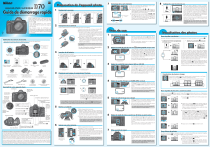
Link pubblico aggiornato
Il link pubblico alla tua chat è stato aggiornato.